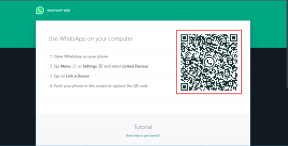Kuidas vaadata ja kustutada Bardi ajalugu ja tegevusandmeid
Miscellanea / / June 29, 2023
AI vestlusbotina olles ChatGPT pakkus Google'ile endiselt kõva konkurentsi teabe edastamiseks veebis. Selle vastu võitlemiseks tutvustas Google oma ettevõttesisest AI-vestlusbotit Bardi. Kuigi Google on sarnane ChatGPT-ga, on Google lisanud ka uuendusi, tutvustades värskendusi reaalajas andmetest ja võimaldades kasutajatel integreerida Bardi vastused Google'i teenustesse.
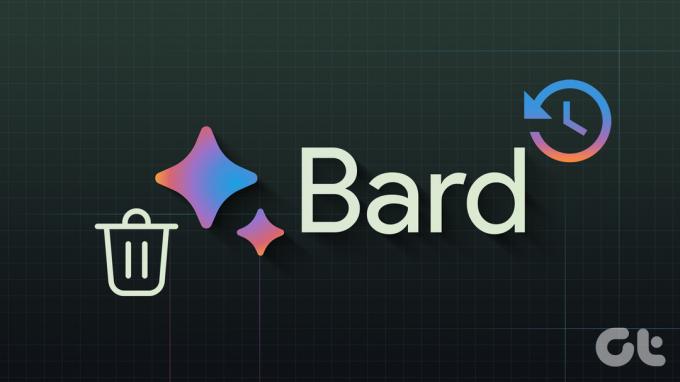
Kui aga olete Google'i AI vestlusroti aktiivne kasutaja, on alati hea teada, kuidas Bardi vaadata ja kustutada ajalugu ja tegevusandmed, kuna Google kasutab neid andmeid oma toodete, teenuste ja masinõppe täiustamiseks võimeid. Oma andmete üle kontrolli omades saate valida, kas jagada oma andmeid Google'iga. Alustagem.
Kuidas vaadata Google Bardi ajalugu
Google Bard salvestab kasutaja interaktsioonid jaotisesse Bardi tegevus. Siit saate teada, kuidas pääsete sellele juurde ja leiate kõik andmed, millele Google'il on juurdepääs.
Samm 1: Külastage alloleva lingi kaudu oma brauseris Google Bardi.
Avage Google Bard
2. samm: Avage külgriba paremas ülanurgas asuva hamburgeri menüü abil.
3. samm: Valige Bardi tegevus.

Sellel lehel näete kõiki oma varasemaid Google Bardile tehtud päringuid. Erinevalt ChatGPT ajalugu, kus saate juurdepääsu täielikele vestlustele, ei paku Google Bardi ajalugu selle juhendi kirjutamise hetkest oma kasutajatele seda võimalust.
Kustutage konkreetsed Google Bardi tegevuse andmed
Lisaks tegevuste ajaloo vaatamisele võimaldab Bard kasutajatel ka andmeid kustutada. Siit saate teada, kuidas saate oma Google Bardi tegevuste ajaloo kustutada.
Kustutage üksikud Bardi viibad
Samm 1: Külastage alloleva lingi kaudu oma brauseris Google Bardi.
Juurdepääs Google Bardile
2. samm: Valige külgribalt Bardi tegevus.
Näpunäide: Kui te ei leia külgriba, klõpsake külgriba kuvamiseks paremas ülanurgas hamburgeri menüül.

3. samm: Valige nupp X selle tegevuse kõrval, mille soovite eemaldada.
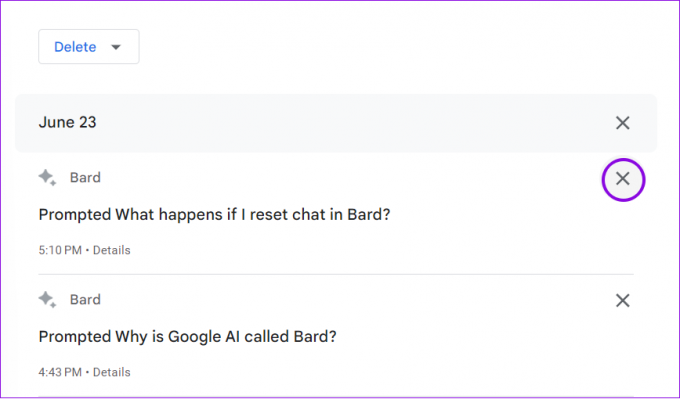
Kustutage Bardi ajaloost mitu tegevust
Lisaks üksikute viipade kustutamisele saavad kasutajad Bardis kustutada ka mitu viipa. Tehke järgmist.
Samm 1: Külastage oma brauseris Google Bardi, avage leht Bardi tegevus ja klõpsake nuppu Kustuta.
Näpunäide: Bardi tegevusele pääsete juurde Bardi avalehe külgribalt.

2. samm: Valige ajavahemik, mille jooksul soovite Bardi andmed kustutada.
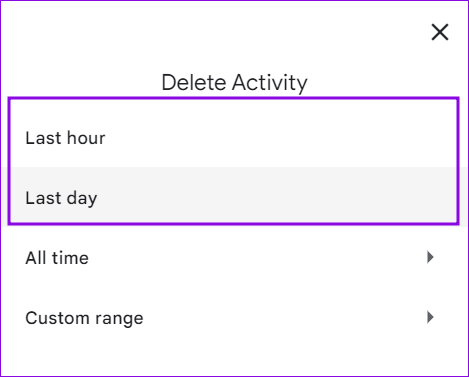
Saate kinnituse, et andmed on kustutatud. Tegevuste ajaloo lehel saate vajutada ka päeva kõrval olevat X-i, kust saate kustutada kõik konkreetse päeva tegevused.
Kustutage kogu oma Google Bardi tegevus
Google kasutab teie viipasid nii Bardi kui ka teiste Google'i teenuste täiustamiseks. Kui te aga ei ole huvitatud oma andmete jagamisest Google'iga, saate oma Bardi tegevuse kustutada järgmiselt.
Samm 1: Külastage oma brauseris Google Bardi, avage leht Bardi tegevus ja klõpsake nuppu Kustuta.
Näpunäide: Bardi tegevusele pääsete juurde Bardi avalehe külgribalt.

2. samm: Valige Kogu aeg või Kohandatud vahemik. Vastavate andmete kustutamiseks saate valida ka Viimane tund või Viimane päev.
Näpunäide: Kui valite Kohandatud vahemiku, valige ajavahemik.
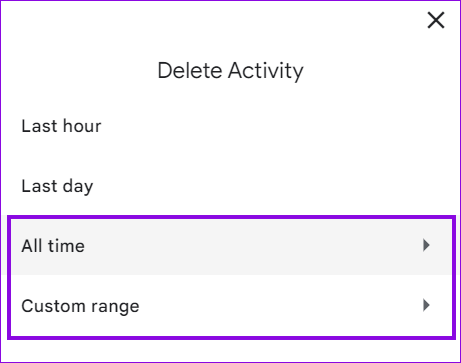
3. samm: Kinnitamiseks valige Kustuta.
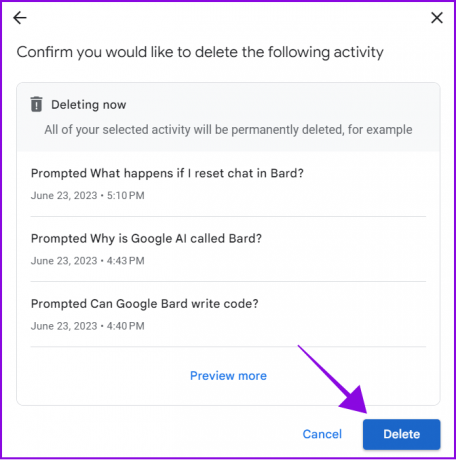
Google Bardi tegevuse automaatne kustutamine pärast teatud perioodi
Saate lubada Google'il Bardi tegevuse teatud aja möödudes automaatselt kustutada. Siin on, kuidas.
Samm 1: Avage Google Bard mis tahes brauseris ja klõpsake külgribal Bardi tegevus.
2. samm: Valige Automaatne kustutamine.

3. samm: Valige rippmenüüst „Kustuta tegevus, mis on vanem kui” eelistatud ajavahemik ja klõpsake nuppu Edasi.
Märge: 18 kuud on vaikeajavahemik. Saate seda vastavalt oma soovile vähendada või suurendada.

4. samm: Nüüd klõpsake sätete salvestamiseks nuppu Kinnita.
Kuidas Bardi tegevust keelata
Vajadusel saate Bardi tegevuse täielikult keelata. See takistab Google'il andmete salvestamist ega nõua andmete ikka ja jälle kustutamist. Seda saab teha järgmiselt.
Samm 1: Avage Google Bard mis tahes brauseris ja klõpsake külgribal Bardi tegevus.

2. samm: Valige uuesti Bardi tegevus.
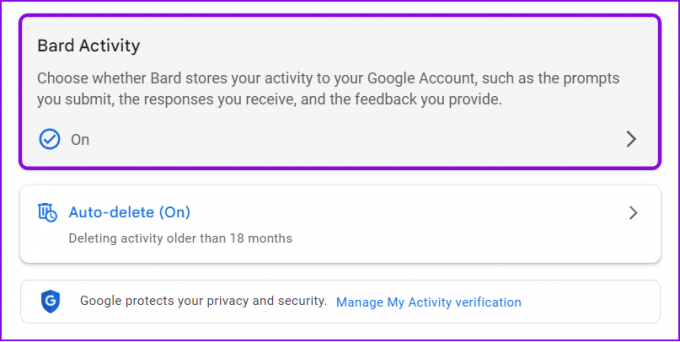
3. samm: Nüüd lülitage Bardi tegevus välja.
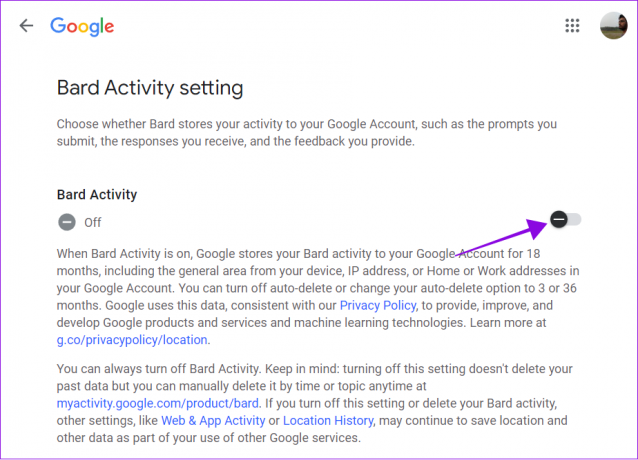
See takistab Google'il kasutamast teie andmeid Bardi või selle muude teenuste täiustamiseks.
KKK Bardi ajaloo ja tegevusandmete kohta
Jah. Isegi kui olete Google Bardi tegevuse peatanud, salvestab Google teie vestlused lühikeseks ajaks. Google'i sõnul on see teenuse täiustamine tagasiside põhjal.
Jah, Google Bard suudab kirjutada koodi enam kui 20 programmeerimiskeeles, sealhulgas C++, Go, Java, JavaScript, Python ja TypeScript. See võib ka koodi siluda ja koodilõike selgitada. Kuid Bard on endiselt väljatöötamisel ja sellel on kindlasti vigu. Seega on alati parem võtta seda viitena.
Google AI-d kutsutakse Bardiks mitmel põhjusel. Keldi kultuurides on bard luuletaja. Nimel on ka nõme varjund, mis sobib Google'i nimetamistavaga. Bardid on mängitav tegelane ka populaarses rollimängus Dungeons and Dragons. Need tegelased on võimelised kasutama maagiat.
Tea, mida Bard sinust teab
Google on muutnud Bardi ajaloo ja tegevusandmete vaatamise ja kustutamise lihtsaks. Siiski on endiselt üllatus, et me ei saa kogu vestlust vaadata. Loodame, et Google võtab tagasisidet ja võtab selle funktsiooni peagi kasutusele. Kui teil on aga kahtlusi või küsimusi, andke meile kommentaarides teada.
Viimati värskendatud 28. juunil 2023
Ülaltoodud artikkel võib sisaldada sidusettevõtte linke, mis aitavad toetada Guiding Techi. See aga ei mõjuta meie toimetuslikku terviklikkust. Sisu jääb erapooletuks ja autentseks.
KAS SA TEADSID
2017. aasta novembris hakkas Saksamaal asuv Amazon Echo seade kell kaks öösel iseseisvalt muusikat mängima.

Kirjutatud
Anoop on 3+ aastase kogemusega sisukirjutaja. GT-s käsitleb ta Androidi, Windowsi ja ka Apple'i ökosüsteemi. Tema töid on kajastatud paljudes väljaannetes, sealhulgas iGeeksBlogis, TechPP-s ja 91 mobiiltelefonis. Kui ta ei kirjuta, võib teda näha Twitteris, kus ta jagab uusimaid uuendusi tehnika, teaduse ja palju muu kohta.